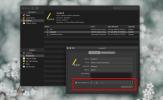ТаскБадгес: Користите једноставан уређивач текста као менаџера листе обавеза [Мац]
Ако сте помало традиционални тип особе када је у питању креирање спискова обавеза, тј. Раније ћете нешто записати на Папир него што вам треба времена да га откуцате и одредите датум и одаберете звучно упозорење за њега, тада вам апликације које обављају посао можда неће правити. За оне који су прешли корак преко писања на папиру, али ће ипак отворити уређивач текста, сачувајте га случајним именом датотеке (можда подразумеваним) и откуцајте листу задатака требати ТаскБадгес. То је бесплатна Мац апликација која за снимање задатака користи врло једноставну синтаксу. Задаци се бележе у уређивачу текста и датотека се затим додаје овој апликацији. Користећи синтаксу, апликација открива колико сте додали задатака и наводи их као обавештење о самој датотеци.
Ако вам помисао на употребу синтаксе жели да покренете, можда бисте желели да се задржите те мисли довољно дуго да прочитате шта је синтакса заправо. То је ништа више од два квадратна заграда одвојена размаком или Кс. Сваки задатак започиње у новом ретку, а претходи му или [] или [к] (квадратни заграде су укључени). Након тога, преостаје вам само да унесете задатак, који може бити дугачак или кратак колико желите. Сачувајте датотеку, а затим је превуците на прозор апликације.

Примјер узорка ће се унијети овако:
- [] Млеко краву по свему што вреди и касније направите хамбургере
Када баците датотеку на прозор апликације, он вас пита које правило желите да следите за препознавање тренутних задатака. Предлажем опцију Б, али можете кренути с А ако сматрате да вам више одговара.

Након избора стила, готови сте. Гледајте како се текстуална датотека коју сте додали прекрива црвеном значком која истиче број задатака које имате. Означавање задатка је једноставно, требате само да измените текстуалну датотеку и апликација ће се сама ажурирати. У случају да сте заборавили где сте сачували датотеку, можете је отворити на траци са менијима. Кликните на икону апликације и изаберите датотеку коју желите да отворите.

За најједноставнији начин креирања списка обавеза и не треба вас нервирати сталним подсетима звоњања, вриштања, меоања, лајања или лајања, ова апликација нуди најједноставније решење за то. Да бисте напустили апликацију, изаберите Прикажи прозор задатака са иконе траке менија. Видећете огромно дугме за укључивање / искључивање десно. Кликните га да бисте га искључили и кликните на Одустати опција на дну за излаз из апликације. Изласком из апликације уклониће се ознаке обавештења из свих датотека. Међутим, запамтиће датотеке које сте додали, а када се покрену и поново укључе, додаће значке задатка сваком од њих.
Треба напоменути да је апликација донекле подржана огласом, јер приказује оглас за КитеСтацк на главном интерфејсу. Међутим, пошто се нећете много бавити самим интерфејсом, то не би требало да искључи већину људи.
(Напомена уредника:Чини се да се значке на датотекама позајмљују из концепта икона за иОС апликације и, изгледа, добро су употребљене у Мацу)
Набавите задатке из Мац Апп Сторе-а
претраживање
Рецент Постс
Зипег: Арцхиве Ектрацтор фор Мац
Будући да је Мац буфф, вероватно сте уживали у снажној функционално...
Како подесити груписање датотека за фасциклу у Финдеру на мацОС-у
Ставке у мапама у Финдер-у могу се сортирати и групирати на све врс...
Како прегледати ВиФи лозинку на мацОС-у
Лозинке су осетљиве информације и треба их чувати. То важи без обзи...